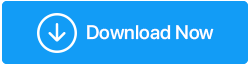Ist eine Festplatte, die Klickgeräusche macht, gefährlich?
Veröffentlicht: 2022-01-17Es gibt immer noch viele von uns, die Festplatten auf ihren Laptops und Computern verwenden. Aus dem einfachen Grund, dass SSDs eine relativ neuere Technologie sind und Festplatten preislich günstiger sind.
Aber stellen Sie sich ein Szenario vor (oder etwas, das Sie wahrscheinlich beobachtet haben) –
Wenn es eine Weile her ist, dass Ihre Festplatte in Ihrem Computer sitzt, haben Sie bemerkt, dass Ihre Festplatte klickt? Macht Ihre Festplatte hin und wieder klickende oder surrende Geräusche? Und hier gehen wir davon aus, dass Ihr Computer immer noch einwandfrei funktioniert.
Bis Sie die Dinge unter Ihrer Kontrolle haben, schauen wir uns die Möglichkeiten an, wie Sie mit dem Problem umgehen können. Bevor wir uns die Möglichkeiten ansehen, werfen wir zunächst einen Blick auf die wahrscheinlichen Gründe, warum Ihre Festplatte Klickgeräusche macht, und auf die Symptome, die bei Ihrer täglichen Arbeit an Ihrem Computer auftreten können –
Gründe, warum Ihre Festplatte klickt
- Abnutzung – Wenn Sie die gleiche Festplatte seit Ewigkeiten bei sich tragen oder verwenden, ist es wahrscheinlich, dass sie natürlichen Abnutzungserscheinungen ausgesetzt ist und dadurch Geräusche macht. Wenn Sie befürchten, dass dies Ihre Funktion beeinträchtigt, sollten Sie eine neue Festplatte in Erwägung ziehen.
- Unsachgemäße Stromversorgung – Wenn wir von unsachgemäß sprechen, meinen wir beide Seiten – hohe Stromstöße können die Leiterplatte, dh die Leiterplatte Ihrer Festplatte, kritisch beschädigen, und eine niedrige Stromversorgung führt dazu, dass die Festplatte ineffizient arbeitet. In beiden Fällen macht Ihre Festplatte ein Klickgeräusch.
- Physischer Schaden – Dies ist einer der häufigsten Gründe, warum Ihre Festplatte ein Klickgeräusch macht. Wurde es Feuer oder Wasser ausgesetzt? Haben Sie es jemals versehentlich fallen lassen oder es starken Magnetfeldern ausgesetzt? Wenn das der Grund ist, ist es besser, die Dinge nicht selbst zu tun und sich stattdessen professionelle Hilfe zu holen. Wenn Sie weiterhin versuchen, die Festplatte unachtsam zu behandeln, können Sie die Spindel oder die Köpfe falsch ausrichten und dadurch die Festplatte dauerhaft beschädigen.
- Beschädigte Plattenteller: Wenn der Plattenteller aus irgendeinem Grund beschädigt ist, kann der Betätigungsarm ihn nicht orten. Um einen unzerbrochenen Teller zu finden, kann das ständige Hin- und Herschwingen daher wiederholte Klick- oder Tickergeräusche verursachen.
- Schlechte Sektoren – Apropos Armbewegung, selbst schlechte Sektoren können abnormale Armbewegungen und damit das Klopfen, Knirschen oder Klicken auf Ihrer Festplatte verursachen.
Möglichkeiten, die Festplatte zu reparieren, die ein Klickgeräusch verursacht
Unter der Annahme, dass Sie auf Daten zugreifen können, bitten wir Sie, zunächst eine Sicherungskopie von allem zu erstellen, was sich auf Ihrem Computer befindet – Audio-/Videodateien, Fotos, Software und alles andere.
Sie können das Windows- eigene Sicherungssystem verwenden, um Daten zu sichern, oder Sie können einen der Cloud-Sicherungsdienste verwenden. Letzteres würde Ihnen helfen, Daten abzurufen oder darauf zuzugreifen, selbst wenn Sie sich auf einem anderen System befinden.
Jetzt, da Sie ein Backup eingerichtet haben, können Sie eine Reihe einfacher Dinge tun, die das Klickgeräusch auf Ihrer Festplatte beheben könnten –
– Trennen Sie einige der Geräte
Hier wollen wir der Festplatte genug Power geben. Wenn Sie gleichzeitig Ihr Smartphone, ein USB-Flash-Laufwerk und eine externe Festplatte angeschlossen haben, ziehen Sie in Betracht, einige dieser Geräte zu trennen, damit die volle Leistung Ihre Festplatte erreichen kann. Dies ist ein sehr grundlegender Schritt, nach dem Sie möglicherweise das Festplattenrauschen reduzieren oder vermeiden können.
– Überprüfen Sie das Kabel Ihrer Festplatte
Egal, ob Ihre interne oder externe Festplatte ein Klickgeräusch macht, hier überprüfen Sie das Kabel auf Beschädigungen. Darüber hinaus müssen Sie möglicherweise tiefer in die Materie einsteigen und sowohl die Daten- als auch die Stromkabel überprüfen. Mit der externen Festplatte ist der Vorgang viel einfacher, da Sie sie vom Computer trennen und dann bequem auf Beschädigungen überprüfen können.
Wenn Sie jedoch Ihre interne Festplatte verwenden, müssen Sie sie möglicherweise aus dem Gehäuse nehmen, was wir unter professioneller Anleitung empfehlen. Zu diesem Zweck können Sie Festplattengehäuse verwenden. Wenn Sie es also herausgeholt haben, schließen Sie es als externe Festplatte an einen anderen Computer an, um Verbindungsprobleme zu finden.

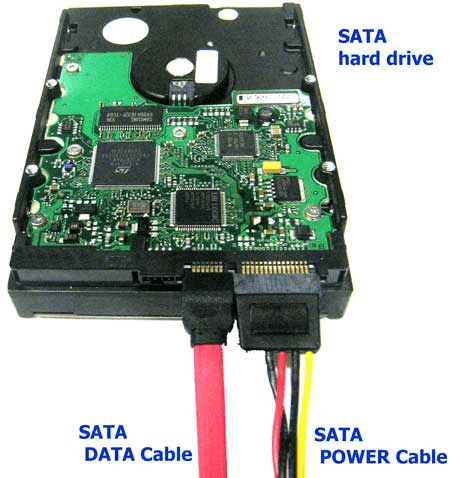
– Entfernen Sie fehlerhafte Sektoren
Wir haben viel darüber geschrieben, wie Sie fehlerhafte Sektoren auf einer Festplatte loswerden können . Eine der einfachsten Möglichkeiten besteht darin, die Hilfe eines Drittanbieter-Tools wie Disk Speedup in Anspruch zu nehmen, das nicht nur fehlerhafte Sektoren aufspürt, sondern Ihnen sogar dabei hilft, sie zu entfernen. Apropos Disk Speedup: Dieses eine Tool ist eine wirksame Antwort auf eine Vielzahl von Festplattenproblemen .
So verwenden Sie die Festplattenbeschleunigung –
1. Laden Sie Disk Speedup herunter, führen Sie es aus und installieren Sie es
2. Wählen Sie die Festplatte aus, die Sie scannen möchten, und klicken Sie auf Jetzt scannen
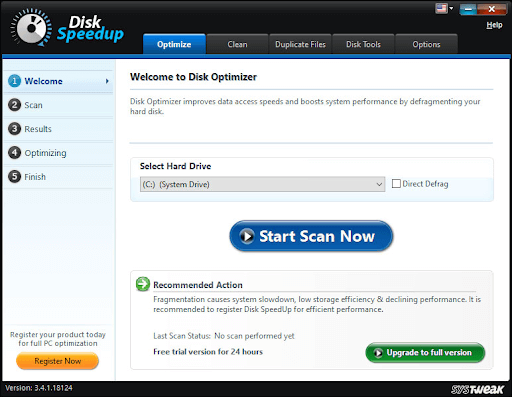
3. Wählen Sie zwischen Normale Analyse oder Gründliche Analyse und klicken Sie dann auf Jetzt scannen
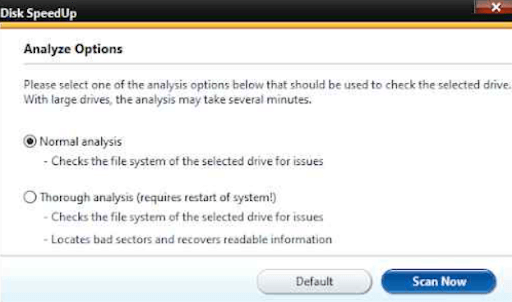
4. Disk Speedup fordert Sie nun auf, Ihren Computer neu zu starten, woraufhin der Computer auf fehlerhafte Sektoren überprüft und sogar repariert wird
– Verwenden Sie eine Datenwiederherstellungssoftware, um Daten wiederherzustellen
Die Verwendung eines Datenwiederherstellungstools kann Ihnen zugute kommen, wenn –
- Das Klickgeräusch Ihrer Festplatte weist nicht auf ein größeres Problem hin, aber es hat einige Dateien in Mitleidenschaft gezogen, die wahrscheinlich beschädigt wurden. Sie haben sie gelöscht und möchten solche Elemente wiederherstellen
- Sie hatten den Computer formatiert, bevor Sie Ihre Festplatte zur Reparatur gegeben haben, und jetzt, wenn Ihr Computer wieder da ist, möchten Sie einige Daten wiederherstellen
In solchen Szenarien können Sie sich für ein Datenwiederherstellungstool wie Advanced Disk Recovery entscheiden. Eine detaillierte Anleitung zur Wiederherstellung von Festplattendatendateien mit Advanced Disk Recovery finden Sie in diesem Beitrag. Aber um Ihnen einen kleinen Einblick zu geben, Advanced Disk Recovery –
1. Verwendet fortschrittliche Algorithmen, um verlorene Daten zu finden und abzurufen
2. Stellt alle Arten von Daten wieder her
3. Kann mit allen Datenverlustbedingungen umgehen
4. Unterstützt auch externe Festplatten
5. Bietet einen schnellen und gründlichen Scan, um Dateien zu finden, die sonst schwer zu finden sind
So verwenden Sie die erweiterte Festplattenwiederherstellung
1. Laden Sie Advanced Disk Recovery herunter, installieren Sie es und führen Sie es aus
2. Wählen Sie das Laufwerk aus, das Sie scannen möchten
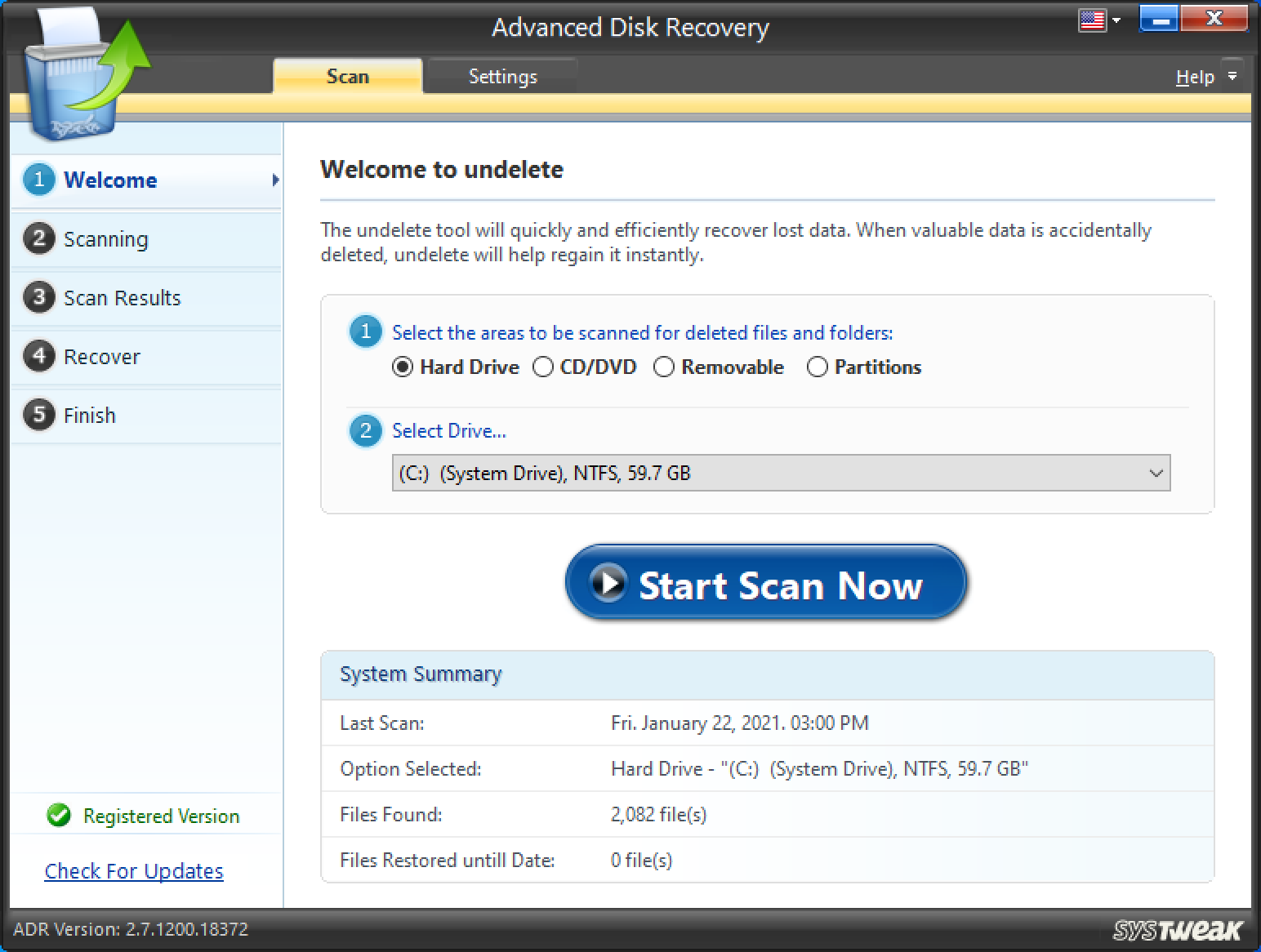
3. Wählen Sie den Scantyp aus 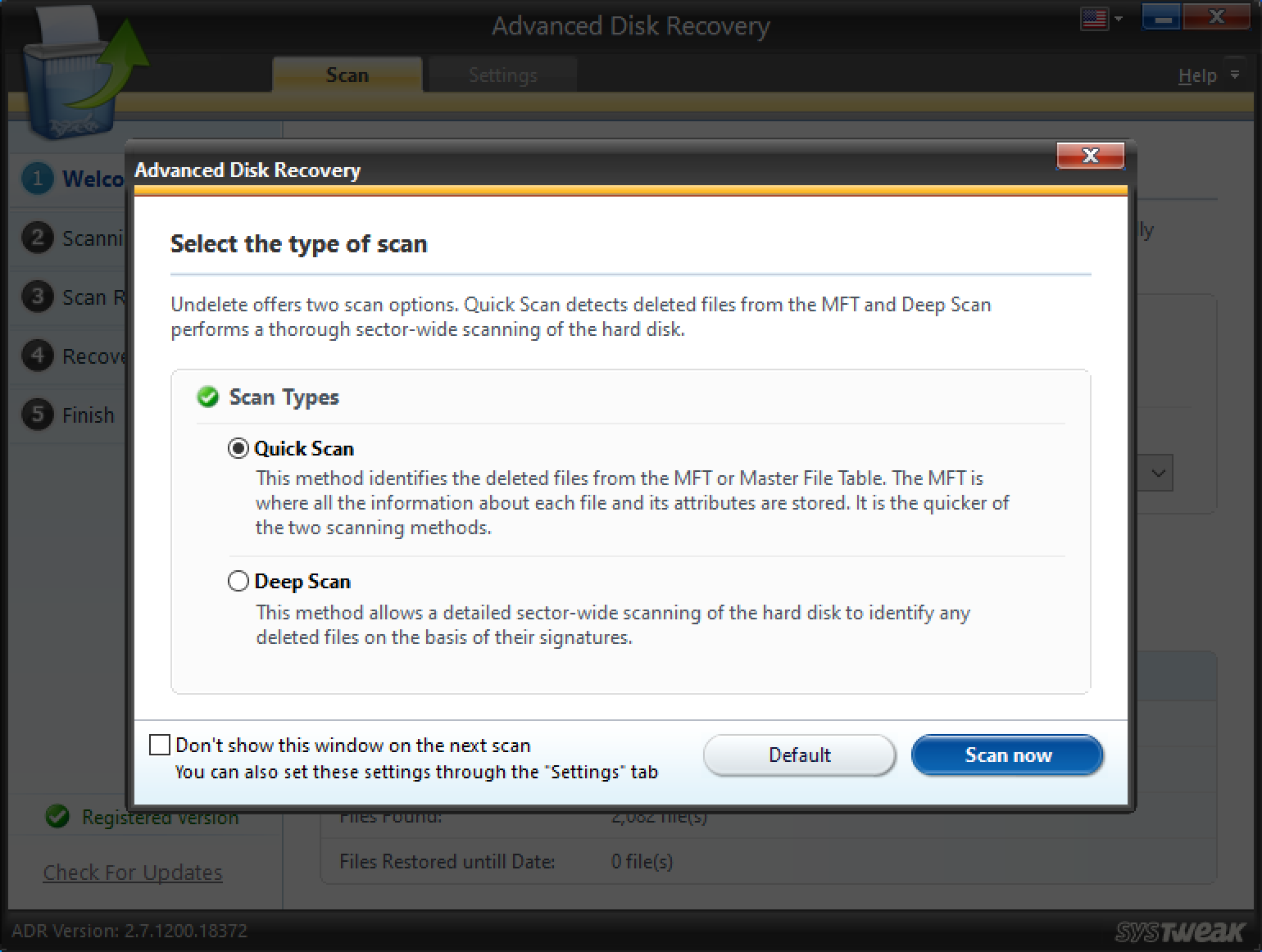
4. Wählen Sie die Datei aus, die Sie wiederherstellen möchten
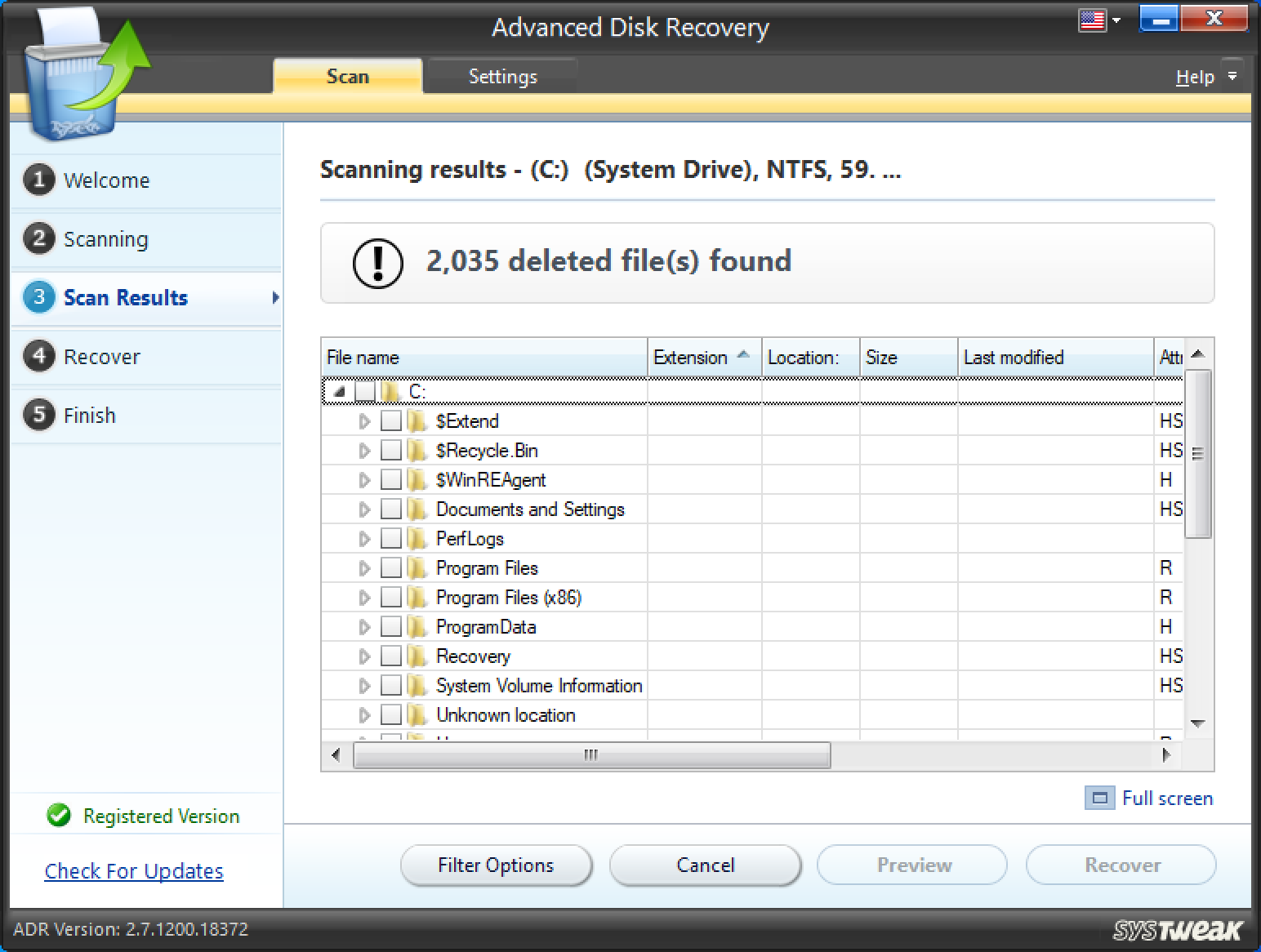
5. Wählen Sie den Speicherort aus, an dem die wiederhergestellte Datei abgelegt werden soll. Wir empfehlen Ihnen dringend, einen anderen Ort als den Ort zu wählen, an dem die Datei ursprünglich verloren gegangen ist.
Abschluss:
Wie wir zu Beginn dieses Beitrags gesagt haben, kann eine klickende Festplatte wie eine tickende Bombe sein, die es zu entschärfen gilt. Wenn Sie diesen Beitrag hilfreich fanden, teilen Sie uns dies im Kommentarbereich unten mit und teilen Sie ihn mit jemandem, der ihn möglicherweise benötigt. Für weitere solche Updates lesen Sie weiter Tweak Library.